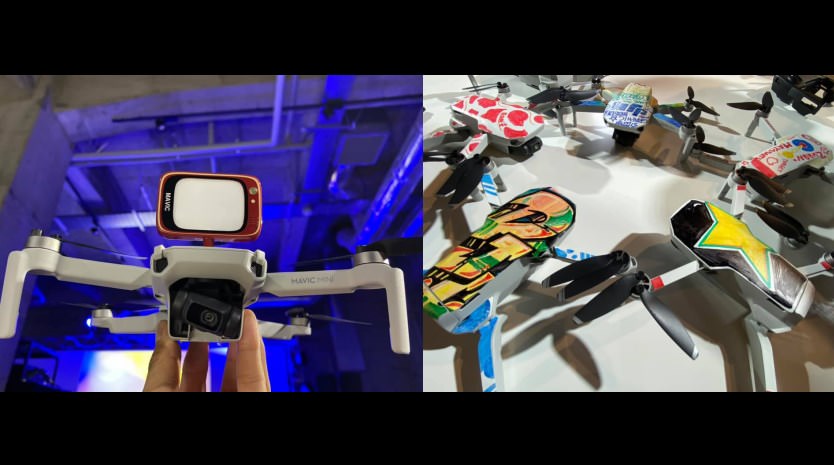日本一わかりやすい『Mavic Air2』の使い方と初期設定を丁寧に紹介します。

今回は『Mavic Air2』の初フライトまでの使い方を丁寧に紹介していきます。
ドローン初心者でも迷わないようにひとつずつ解説していきますね。
動画や写真の作例などを見たい方は目次から飛んでくださいませ。
- 『Mavic Air2』の主な特徴とスペック概要
- 【ステップ⓪】セット内容の確認をしよう!
- 【ステップ①】バッテリーの充電をしよう!
- 【ステップ②】プロポ(送信機)の充電をしよう!
- 【ステップ③】DJI無償付帯保険に登録しよう!
- 【ステップ④】専用アプリ『DJI Fly』をインストール
- 【ステップ⑤】バッテリーとマイクロSDカードをセットしよう!
- 【ステップ⑥】送信機をセットしよう!
- 【ステップ⑦】ドローンの初期設定をしよう!
- 【ステップ⑧】アプリから初期設定
- 【ステップ⑨】初のフライトへ!
- ドローンの操縦方法
- 【DJI Fly】アプリ画面の見方をチェック
- Mavic Air2は4K60fpsで撮影できる
- スポットライト撮影がかなり使える!
- パノラマ写真4種の撮影方法
- アクティブトラックの使い方
- ドローンを探す機能
- 【まとめ】
『Mavic Air2』の主な特徴とスペック概要

| 製品名 | Mavic Air2 |
|---|---|
| 発売元 | DJI |
| 価格 | 単品:105,600円 フライモアコンボ:132,000円 |
| 発売日 | 2020年4月28日予約開始 |
| カメラのセンサー | 1/2 CMOSセンサー |
| 有効画素数 | 最大48MP 通常12MP |
| レンズ画角 | 24mm |
| 絞り | F2.8固定 |
| 動画性能 | 4K 60・50・48・30・25・24fps 2.7K 60・50・48・30・25・24fps FHD 240・120・60・50・48・30・25・24fps |
| 重量 | 570g |
| サイズ(展開時) | 183✕253✕77mm |
| サイズ(折りたたみ時) | 180✕97✕84mm |
| カメラジンバル | 3軸ジンバル |
| 最大飛行時間 | 34分 |
| 飛行速度 | Sモード:19m/s・68.km/h Nモード:12m/s・ 43.2km/h Tモード:5m/s・ 18km/h |
| 最大風速抵抗 | ビューフォート風力5 風速抵抗:8.0〜10.7m/s |
| 障害物検知 | 前方・後方・下方 |
| 専用アプリ | DJI Fly |
| バッテリー | 3セル・3500mAh・11.55V |
| 映像伝送システム | Ocusync2.0(オキュシンク2.0) |
『Mavic Air2』は抜群のコスパと飛行性能・撮影性能を誇る
2020年最新のMavicシリーズになります。
- Mavicシリーズ初の4K60fps
- HDR動画撮影はDJI初
- 飛行時間:34分と最長
- 静止画:最大48MP
- アクティブトラックが進化
- 伝送システムが最強のOcusync2.0
- 価格と性能のコスパが抜群
Mavic Air2のサイズ感を他のドローンと比較

| 重量とサイズ | |
| Mavic Air2 | 重量:570g 折りたたみ時:180✕97✕84mm 展開時:183✕253✕77mm |
| Mavic 2 PRO・ZOOM | 重量:905g 折りたたみ時:214×91×84 mm 展開時:322×242×84 mm |
| Mavic Mini | 重量:199g 折りたたみ時:140×82×57 mm 展開時:245×290×55 mm |
| Phantom4Pro | 重量:1388 g 289.5 × 289.5 × 196 mm |
| Mavic Air(初代) | 折りたたみ時:168×83×49 mm 展開時:168×184×64 mm |
見た目のデザインは『Mavic Mini』や『Mavic2 PRO』と似てますが、並べてみると大きさの違いがわかりますね。
並べてみると大きさの違いがよくわかる

「Mavic Air2」の詳細なレビューは次の記事を見てください。

【ステップ⓪】セット内容の確認をしよう!
Mavic Air2単体

- 単品:105,600円
- Mavic Air2本体
- 専用バッテリー✕1
- 専用プロポ✕1
- プロペラ✕3セット
- バッテリー充電器
- 予備プロポ専用スティック✕1
- 各種ケーブル
フライモアコンボ

- フライモアコンボ:132,000円
- Mavic Air2本体
- 専用バッテリー✕3
- 専用プロポ✕1
- プロペラセット✕6
- 専用ショルダーバッグ
- バッテリー充電器
- バッテリー充電ハブ
- バッテリー・パワーバンクアダプター
- 予備プロポ専用スティック✕1
- NDフィルターセット(ND16/64/256)
- 各種ケーブル
開封したら、まずはセット内容をチェックしましょう♪
【ステップ①】バッテリーの充電をしよう!

ドローン本体は『リポバッテリー』を使用して飛行します。
事前に家庭のAC電源を使って充電しましょう。
屋外で充電したい場合は『ポータル電源』などがあると便利ですよ。
時間がかかりますので、余裕を持って自宅で充電しておくことをおすすめします。
【ステップ②】プロポ(送信機)の充電をしよう!

続いてドローンを操縦するために必要な『プロポ(送信機)』の充電をします。
こちらはプロポ本体の下部に『USB-C』の差し込み口がありますので、充電をしましょう。
ドローン本体のバッテリーと同様に忘れずに充電をしておきましょう。

【ステップ③】DJI無償付帯保険に登録しよう!
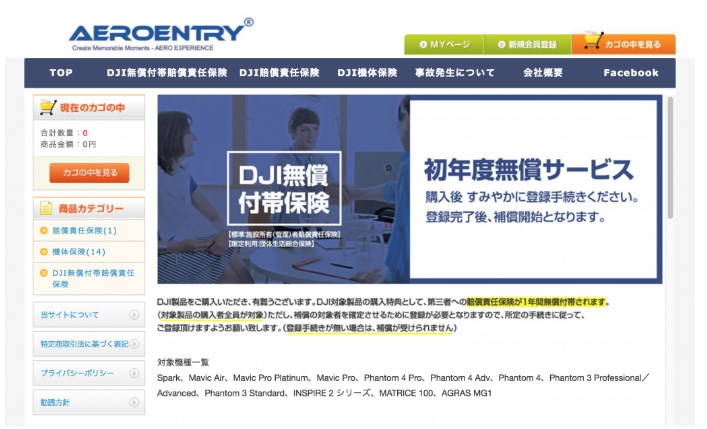
DJIのドローンは1年間保険が付いています。
これはドローンの機体保険ではなく、もし第三者や財産に損害を与えた時のための保険になります。
エアロエントリー株式会社が担当してますので、そちらから申し込みください。

『Mavic Air2』を購入したら、必ず『無償付帯保険』に登録しておきましょう!
買ったら自動で保険適用になるわけではなく、自分で申し込む必要があります。
自分専用のコード番号は購入した外箱に記載されております。
『DJI Care Refresh』加入のすすめ!
- 操作ミス
- 水没
- 落下による破損
- シグナル干渉
- RTH時の衝突
などドローンの故障をサポートする独自アフターサービスです。
『DJI Care Refresh』は、購入したドローンが1年以内にの正常使用時に製品の破損が発生した場合、低価格で最大2回まで交換サービスを受けることができるアフターサービスプランになります。
詳しくは『DJI公式サイト』をご覧ください。
【ステップ④】専用アプリ『DJI Fly』をインストール
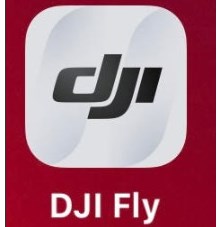
『DJI Fly』というアプリをスマホにインストールしましょう!
DJI GO4ではありませんので、ご注意ください。
事前にお手持ちのスマホに合わせて、アプリをインストールしておきましょう!
【ステップ⑤】バッテリーとマイクロSDカードをセットしよう!
プロペラのセット

続いてプロペラのセットです。
ドローンは4枚のプロペラで飛行します。
プロペラは2種類ある

プロペラは2種類あります。
見分け方は上の写真の印を目印にしてください。
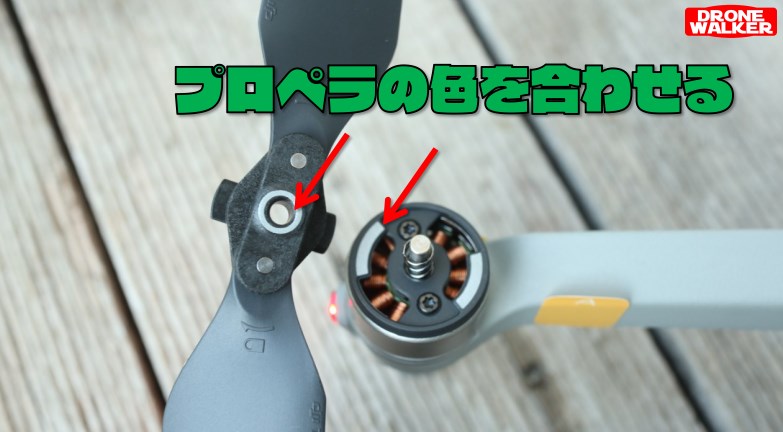
そしてドローンにプロペラを装着していきます。
プロペラは押し込んで回すことで装着することができます。
バッテリーのセット

ドローン本体にしっかりセットしましょう。
マイクロSDカードのセット

ドローン本体の『右側』にマイクロSDカードの挿入口があります。
マイクロSDカードがないとせっかくの空撮映像を撮影したデータを存分に保存することができないので、忘れずにセットしましょう。
『Mavic Air2』には、ドローン本体の内蔵メモリとして『8GB』分の容量があります。
もしマイクロSDカードを忘れても、撮影したデータを残すことができるのはありがたいですね。
【ステップ⑥】送信機をセットしよう!

従来のMavicシリーズとはデザインが大きく変更になりました。
飛行時間が34分と大きく伸びましたので、より持ちやすい設計にデザインされております。
スマホのセット

スマホのセットはプロポ上部を引き上げることができます。
ケーブルを出しましょう。

iPhoneやアンドロイド用にケーブルがありますので、必要に応じて変更しましょう。

セットすると上記写真のようになります。
【ステップ⑦】ドローンの初期設定をしよう!

では次に、『Mavic Air2』の初期設定を行います。
ドローン本体とプロポの電源を入れる
DJI Flyのアプリを起動。
するとアプリ上で初期設定をすることができます。
ドローン本体の電源の入れ方

プロポの電源の入れ方

ドローン本体もプロポの電源の入れ方も『1回短押し2回目長押し』が基本です。
ドローンは空を飛ぶものですので、簡単に電源が入らないように設計されております。
ジンバルカバーを外しておこう!

カメラ部分にはジンバルカバーが付属しておりますので、事前に取り外しておきましょう。
【ステップ⑧】アプリから初期設定
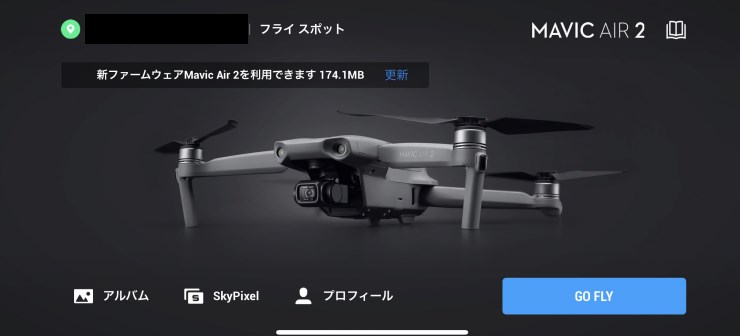
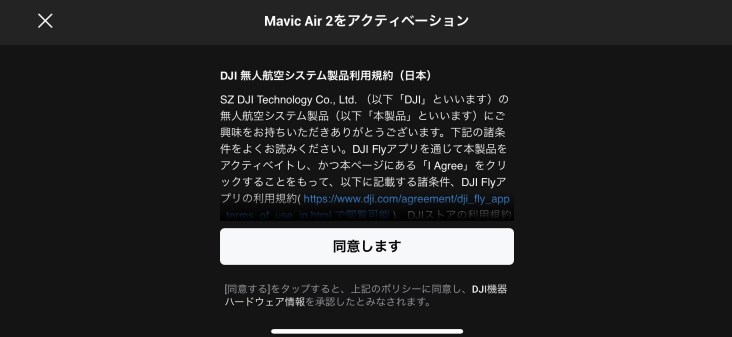
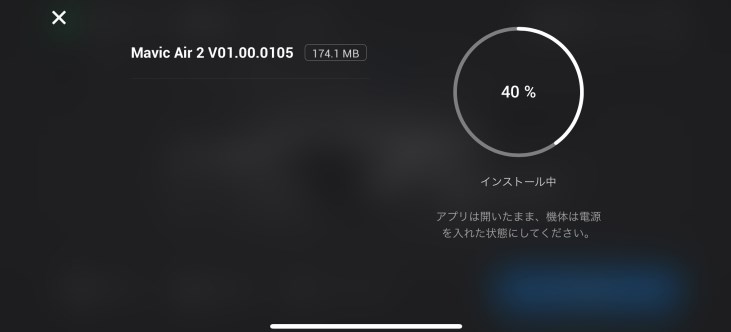
ドローンとプロポの電源を入れ、『DJI Fly』を立ち上げると、アプリ上から初期設定を行うことができます。
アプリの指示に従って初期設定を行いましょう。
【ステップ⑨】初のフライトへ!

では実際にフライトさせていきましょう。
まずは電源を入れていきましょう。
- DJI Flyのアプリ起動
- プロポの電源オン
- Mavic Air2本体の電源オン
特に電源を入れる順番はありませんが、コントローラーするプロポを先に電源を入れる習慣を身につけておくことをおすすめします。
すべての電源を入れて、アプリ上にドローンのカメラで撮影した映像がリアルタイムに映ればオッケーです。

ドローンのカメラで見えている映像がスマホでリアルタイムで確認することができます。
ドローンの操縦方法
ドローンの離陸方法

プロポのスティックを写真のように斜めに入れると、プロペラの回転が始まります。
操縦方法|モード2の場合

ドローンの操縦方法は上の写真の通りになります。
DJI推奨で初期設定は「モード2」になっております。
「モード1」「モード2」「モード3」「カスタム」と好みに合わせてモード選択を切り替えることができます。
モード1
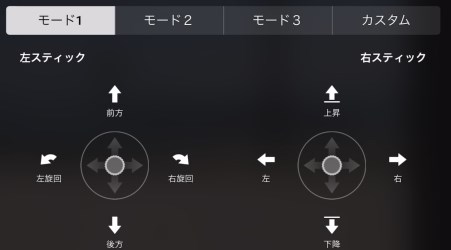
操縦モードの切り替えは、『DJI Fly』アプリ画面から簡単に変更できます。
ドローンの基本の動きを動画で確認
ドローンの各種動きや基本用語を知りたい方は一度動画をチェックしておくことをおすすめします。
【DJI Fly】アプリ画面の見方をチェック
こちらが『DJI Fly』のアプリ画面になります。
モニターにはドローンのカメラ映像がリアルタイムで表示されます。
GPSの補足数をチェック
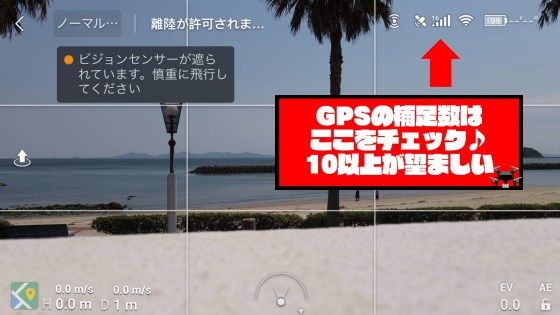
GPSの補足数をチェックしましょう。
初心者の内は最低10以上のGPS補足数であることをおすすめします。
最大高度やRTH高度をチェック
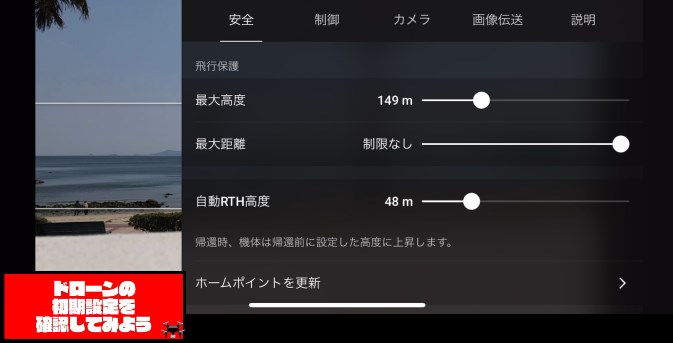
ドローンの『最大高度・最大距離・自動RTH高度』も決めることができます。
日本の改正航空法では、149mまでになりますので、それ以下の数値にしておくことをおすすめします。
また自動RTH(リターントゥーホーム)機能があり、ボタンひとつで離陸ポイントまで戻ってくれる機能があります。
自動で離陸ポイントまで帰還してくれる便利機能ですが、進路に障害物がある場合など注意が必要です。
周囲のロケーションを確認した上で、帰還する高度は高めに設定しておくことをおすすめします。

Mavic Air2は4K60fpsで撮影できる
実際に『Mavic Air2』で空撮した映像になります。
設定はAUTOにしてあります。
詳細にカメラ設定をするのもいいですが、「AUTO」任せでも十分綺麗な映像を空撮することができます。
スポットライト撮影がかなり使える!
Mavic Air2の「スポットライト」機能は空撮でとても使えます。
特定の被写体を認識するだけでカメラが自動追尾してくれますので、ドローンの操縦に専念できるからです。
通常であれば2オペでしか撮影できないような映像は一人で撮影できるのはとても魅力的ですね。
ハイパーラプス撮影可能

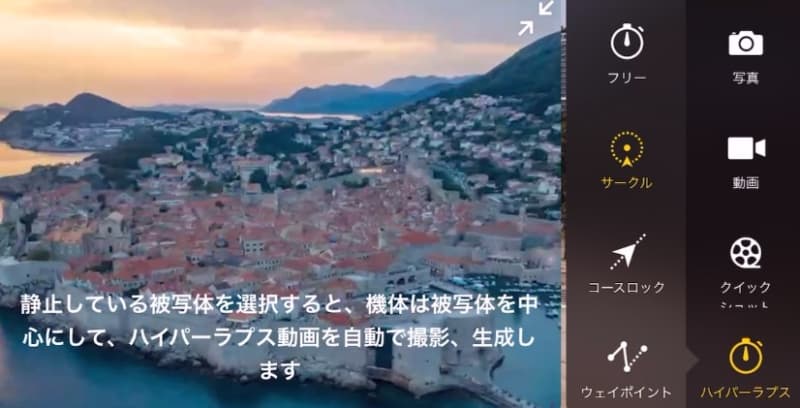
- フリー
- サークル
- コースロック
- ウェイポイント
『Mavic Air2』には、4種類の『ハイパーラプス』機能が搭載されております。
『DJI Fly』のアプリ上から設定~撮影まで行ってくれます。
パノラマ写真4種の撮影方法
Mavic Air2には4種類のパノラマ写真が撮影できます。
アクティブトラックの使い方
ドローンを探す機能
万が一ドローンを見失ってしまった場合、アプリから音やLED点灯などを発信することができます。
ドローン捜索の手助けになります。
【まとめ】

というわけで『Mavic Air2』の使い方を紹介させていただきました。
総評して非常にパワフルな飛行性能が頼もしく、また映像もとても綺麗です。
『DJI Fly』のアプリもMavic Miniではじめて使用した時より、多機能になっておりいろいろな撮影方法を試してみたくなります。
細かい設定や撮影方法については、さらに検証を行い、随時追記してまいりますのでよろしくお願いします。